ビジネスの現場で、会議や提案資料を作成する際に「Googleスライド」を使うと、効率的で魅力的なプレゼンテーションが可能です。しかし、「操作が難しそう」「どこから始めればいいのか分からない」と感じている方も多いのではないでしょうか?
今回は、そんな初心者の方でも安心して使えるように、Googleスライドをビジネスで活用する方法をわかりやすく解説します。これを読めば、明日からすぐに使えるようになりますよ!
Googleスライドとは?
Googleスライドは、Googleが提供するオンラインのプレゼンテーション作成ツールです。インターネットさえあれば、パソコンやスマホからでもアクセスでき、複数人で同時に編集やコメントができるため、チームでの共同作業に最適です。
ビジネスで使える!おすすめのテンプレートサイト
Googleスライドを使う際、デザインに悩むこともありますよね。そんなときは、以下の無料テンプレートサイトを活用すると便利です。
- SlidesCarnival多彩なデザインのテンプレートが揃っており、ビジネス向けも充実しています。
- Slidesgoプロフェッショナルなデザインが多く、マーケティングや教育などのカテゴリも豊富です。
- Canva直感的な操作で、Googleスライド用のテンプレートをカスタマイズできます。
- SlideGeeksビジネスプロ向けの高品質なテンプレートが多数あります。
これらのサイトからテンプレートをダウンロードし、自分の資料に合わせてカスタマイズするだけで、見栄えの良いプレゼン資料が完成します。
Googleスライドの基本操作
初めてGoogleスライドを使う方でも安心!基本的な操作方法を順を追ってご紹介します。
- 新しいプレゼンテーションを作成する
Googleスライドにアクセスし、「空白のプレゼンテーション」をクリックします。 - タイトルを設定する
スライド上部の「無題のプレゼンテーション」をクリックし、ファイル名を入力します。 - テーマを選択する
右側の「テーマ」から、好みのデザインを選びます。 - スライドを追加する
左側のスライド一覧で右クリックし、「新しいスライド」を選択します。 - テキストや画像を挿入する
上部のメニューから「挿入」をクリックし、必要な項目を選びます。
これらの基本操作を覚えるだけで、スムーズにプレゼン資料を作成できます。
初心者でもできる!スライドマスターの活用法
スライドマスターを使うと、全てのスライドに共通のデザインを一括で適用できます。これにより、資料全体の統一感が生まれ、見やすいプレゼン資料が作成できます。
- スライドマスターを開く
上部の「スライド」から「マスター」を選択します。 - レイアウトを編集する
表示されたマスター画面で、フォントや色、配置などを変更します。 - 変更を保存する
編集が完了したら、「閉じる」をクリックしてマスター画面を終了します。
これで、全てのスライドに同じデザインが適用されます。
プレゼンテーションを効果的に行うためのポイント
プレゼンテーションを成功させるためには、資料の内容だけでなく、話し方や進行方法も重要です。以下のポイントを押さえておきましょう。
- スライドはシンプルに
情報を詰め込みすぎず、ポイントを絞って伝えましょう。 - 話す内容をスピーカーノートに記入
スライドに書ききれない詳細は、スピーカーノートに記入しておくと便利です。 - 練習を重ねる
実際に声に出して練習することで、スムーズに話せるようになります。 - 時間を守る
予定の時間内に収めるよう、進行を意識しましょう。
これらのポイントを意識することで、より効果的なプレゼンテーションが可能になります。
よくある質問や疑問
Q1: Googleスライドは無料で使えますか?
はい、GoogleスライドはGoogleアカウントをお持ちであれば、無料でご利用いただけます。
Q2: スライドマスターって何ですか?
スライドマスターは、全てのスライドに共通のデザインを一括で適用できる機能です。
Q3: テンプレートはどこで入手できますか?
前述のテンプレートサイトから、無料でダウンロードできます。
今すぐ解決したい!どうしたらいい?
いま、あなたを悩ませているITの問題を解決します!
「エラーメッセージ、フリーズ、接続不良…もうイライラしない!」
あなたはこんな経験はありませんか?
✅ ExcelやWordの使い方がわからない💦
✅ 仕事の締め切り直前にパソコンがフリーズ💦
✅ 家族との大切な写真が突然見られなくなった💦
✅ オンライン会議に参加できずに焦った💦
✅ スマホの重くて重要な連絡ができなかった💦
平均的な人は、こうしたパソコンやスマホ関連の問題で年間73時間(約9日分の働く時間!)を無駄にしています。あなたの大切な時間が今この悩んでいる瞬間も失われています。
LINEでメッセージを送れば即時解決!
すでに多くの方が私の公式LINEからお悩みを解決しています。
最新のAIを使った自動応答機能を活用していますので、24時間いつでも即返信いたします。
誰でも無料で使えますので、安心して使えます。
問題は先のばしにするほど深刻化します。
小さなエラーがデータ消失や重大なシステム障害につながることも。解決できずに大切な機会を逃すリスクは、あなたが思う以上に高いのです。
あなたが今困っていて、すぐにでも解決したいのであれば下のボタンをクリックして、LINEからあなたのお困りごとを送って下さい。
ぜひ、あなたの悩みを私に解決させてください。
まとめ
Googleスライドを使えば、誰でも簡単にビジネス向けのプレゼン資料を作成できます。テンプレートを活用し、スライドマスターで統一感を出し、効果的なプレゼンテーションを心がけることで、より魅力的な資料を作成することができます。
他にも疑問やお悩み事があれば、お気軽にLINEからお声掛けください。


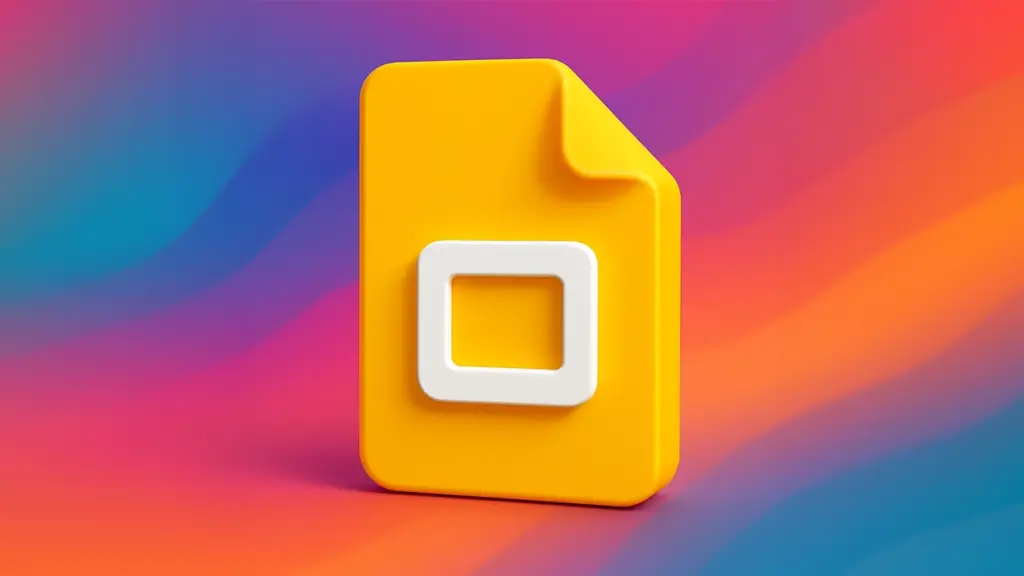



コメント